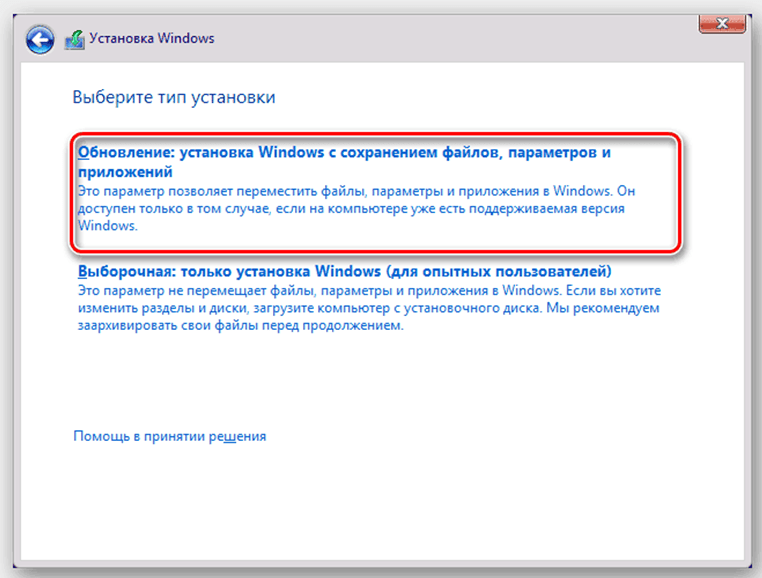Windows 10 установка магазина: Как установить магазин Windows 10
Содержание
Заметки сисадмина
2023-05-15 · Posted in Active Directory
Проверяем DNS:
dcdiag /test:DNS
ipconfig /all
|
| dcdiag /test:DNS ipconfig /all |
Решение:
HKEY_LOCAL_MACHINE\SYSTEM\CurrentControlSet\Services\Netlogon\Parameters
|
| HKEY_LOCAL_MACHINE\SYSTEM\CurrentControlSet\Services\Netlogon\Parameters |
Изменил значение параметра SysvolReady с 0 на 1 и перезапустил нетлогон:
net stop netlogon
net start netlogon
|
| net stop netlogon net start netlogon |
Только вот нет никакой гарантии, что она опять не вылезет: например, после перезапуска службы DFS Replication (при перезагрузке, к примеру): эта служба манипулирует указанным ключом реестра по своему разумению, и если она опять решит, что ваш КД недостоин носить столь высокое звание – она опять его заблокирует.
Так что, как минимум, загляните, что служба репликации DFS записала после своего последнего запуска в свой журнал событий (судя по dcdiag – точно что-то записала), и если это – что-то, кроме жалоб на разрыв связи с умершим КД, то принимайте меры. Какие – зависит от того, что в журнале событий написано, можете прямо по фразам оттуда поискать здесь на форуме, тут много разных вариантов пробегало… До кучи – проверьте, что содержимое SYSVOL (обычно оно – в C:\WINDOWS\SYSVOL\domain) у вас есть в наличии, если нет – то надо вытаскивать: из бэкапа, с диска умершего КД… В крайнем случае – сбрасывать в начальное состояние с помощью dcgpofix
PS И если умерший сервер server2008 еще не вычистили из AD и не планируете поднимать его из бэкапа – вычищайте, его наличие может мешать довольно сильно.
PPS Настройки DNS выглядят нормально. Чтобы не было в жалоб в тесте DNS – уберите в записях делегирования для зоны поддомена _msdcs (серый значок в основной зоне домена) ссылку на умерший КД (и добавьте ссылку на живой, если ее там нет), но, в общем-то, если поиск КД из-за пределов домена не нужен, то оно и так без проблем работать будет.
No Comments »
2023-04-25 · Posted in Windows — 7, Windows — 8, Windows — XP, Windows – 10, Windows – 11
Windows 10, 8, 7, & Vista
1)Go to the Start Menu, type in the search box, and press Enter:
msconfig
|
| msconfig |
If you are running Windows 8, go to the Start Screen and simply begin typing msconfig. Press Enter or click on the program in the search results to launch it.
2)Click on the Boot tab.
3)Check the Safe boot check box under Boot options.
4)Select the Minimal radio button for Safe Mode or Network for Safe Mode with Networking. Then click Okay.
To exit safe mode, repeat all steps, but in step 4 be sure to uncheck Safe boot and restart the computer.
Windows XP
1)Go to the Start Menu, and select Run.
2)Type and then click OK:
msconfig
|
| msconfig |
3)In the System Configuration Utility window check the /SAFEBOOT option. Select the MINIMAL radio button for Safe Mode or NETWORK for Safe Mode with Networking and then click OK.
Select the MINIMAL radio button for Safe Mode or NETWORK for Safe Mode with Networking and then click OK.
4)In the System Configuration dialogue box, click Restart. The computer will restart in Safe mode.
To exit safe mode, repeat all steps, but in step 4 be sure to uncheck /SAFEBOOT and restart the computer.
No Comments »
2023-04-18 · Posted in HTML
Google Chrome
Откройте браузер и нажмите «Меню браузера» в правом верхнем углу экрана.
Выберите «Справка» → «О браузере Google Chrome».
Скопируйте версию браузера и передайте в поддержку.
Opera
Откройте браузер и нажмите «Настройки и управление Opera» в левом верхнем углу экрана.
Выберите «Справка» → «О программе».
Скопируйте версию браузера и передайте в поддержку.
Яндекс.Браузер
Откройте браузер и нажмите «Настройки Яндекс.Браузера» в левом верхнем углу экрана.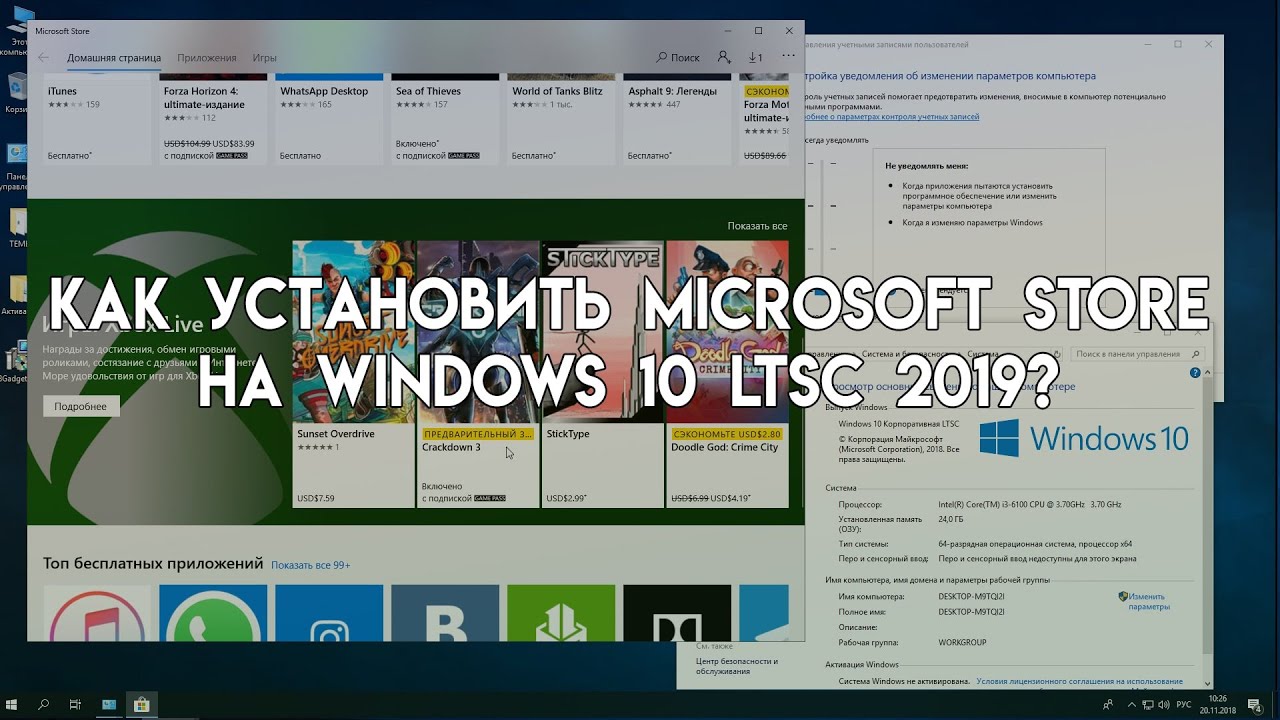
Выберите «Дополнительно» → «О браузере».
Скопируйте версию браузера и передайте в поддержку.
Safari
Откройте браузер, нажмите «Safari» в левом верхнем углу экрана и выберите «О приложении Safari»
Скопируйте версию браузера и передайте в поддержку.
Mozilla Firefox
Откройте браузер и войдите в меню в правом верхнем углу экрана.
Выберите «Справка» → «О Firefox»
Скопируйте версию браузера и передайте в поддержку.
No Comments »
2023-04-11 · Posted in Windows – 10
Последнее время при рестарте пишет такое:
Task Host Window
Сервер задач останавливает фоновые задачи. (\Microsoft\Windows\International\Synchronize Language Settings)
Твики в W10T применены, откат не помогает включить заново “учётные записи – синхронизация” (где это можно настроить).
Также не помогает включить-выключить пункт “Отключение всех типов синхронизации Windows
Внесите в реестр:
Обошёлся без восстановления (если синхронизация языков не используется) :
Windows Registry Editor Version 5.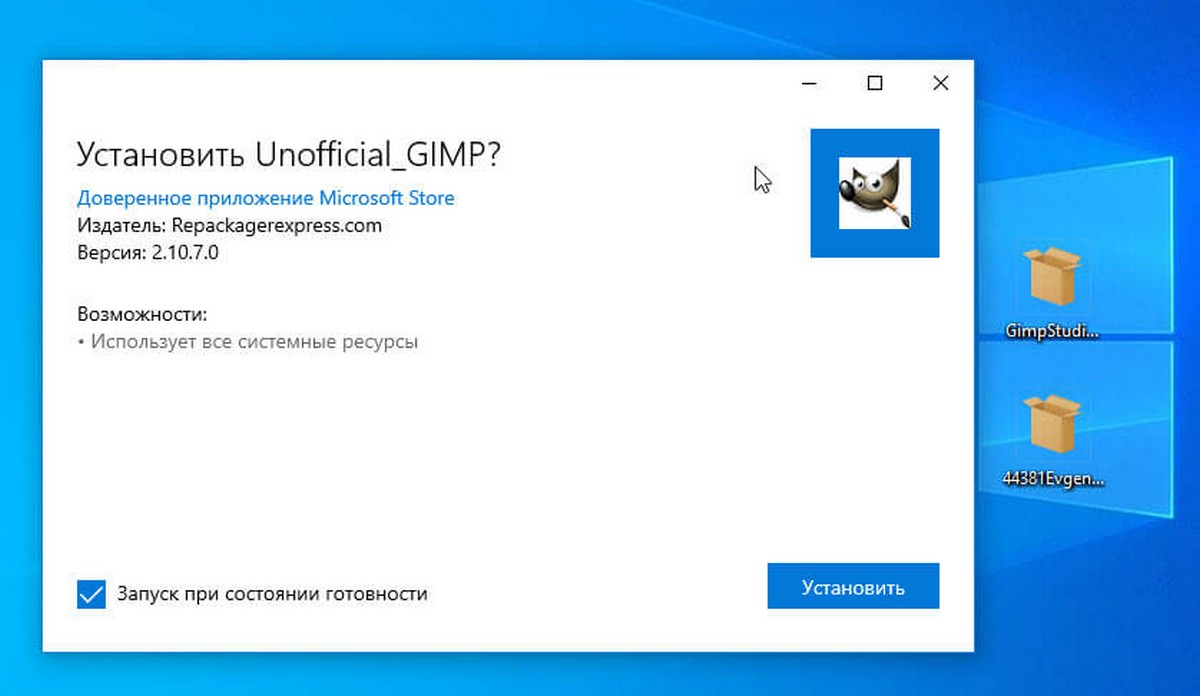 00
00
[HKEY_CURRENT_USER\SOFTWARE\Microsoft\Windows\CurrentVersion\SettingSync\Groups\Language]
«SettingsVersion»=dword:00000003
«Enabled»=dword:00000000
|
1 2 3 4 5 6
| Обошёлся без восстановления (если синхронизация языков не используется) : Windows Registry Editor Version 5.00
[HKEY_CURRENT_USER\SOFTWARE\Microsoft\Windows\CurrentVersion\SettingSync\Groups\Language] «SettingsVersion»=dword:00000003 «Enabled»=dword:00000000 |
и отключите:
Планировщик заданий > Библиотека планировщика заданий > Microsoft > Windows > International (отключить)
No Comments »
2023-04-03 · Posted in TV
When Samsung tv is causing the issue, and you want to reset it anyone. There are two methods for that.
- Reset From system settings.
- Hard reset the tv.

Here I am going to describe about both things. you can apply any one technique to factory reset the tv.
Reset from system settings-
- Power on the Tv.
- Click on the home or menu button on the remote.
- Now go to the settings.
- Click on the support option using the up and down arrow key.
- Go to the Reset option by press the down arrow button on the remote.
- Enter the pin code by default it is 0000.
Finally, the factory restore process will be start.
Hard reset the samsung tv-
Let’s Power off the samsung tv and wait for 1 minute. Now press and hold the power key on the tv for 30 seconds and then release it. now leave your tv powered on. it will reset itself and restore the screen.
In case, if you want to reset the samsung tv without remote or pin code. you need to hold the power button on the tv.
No Comments »
Установка терминала Windows без Магазина (на Windows Server) — 4sysops
Microsoft сделала свой новый терминал для нескольких оболочек и программ командной строки доступным в виде приложения Магазина.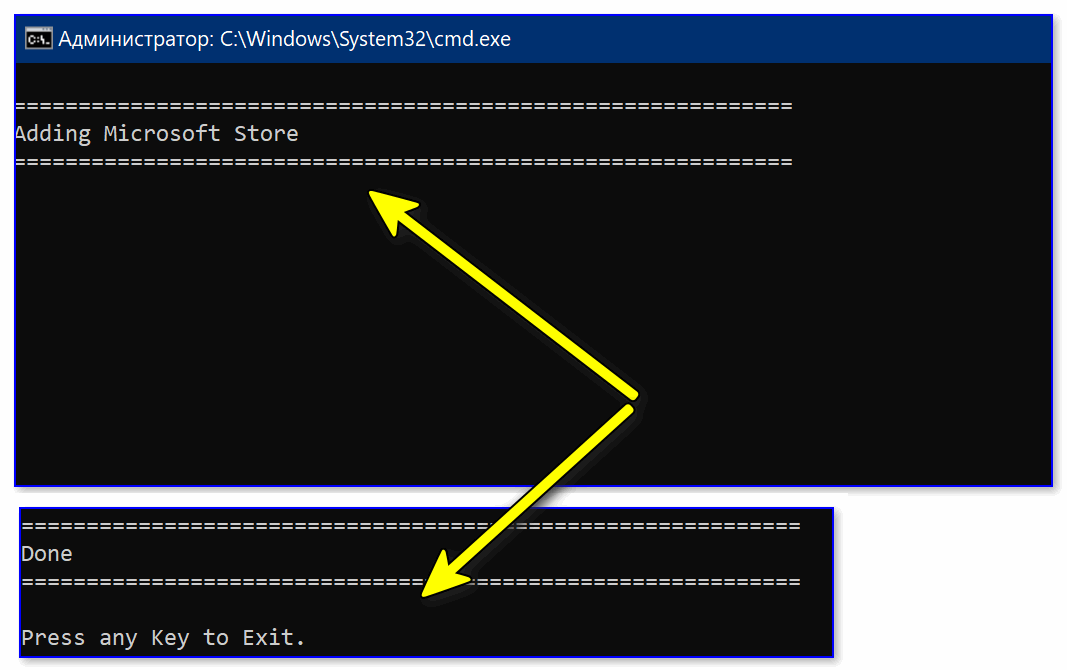 Однако если вы хотите установить пакет с помощью PowerShell, поскольку, например, в Windows Server или Windows 10 LTSC нет приложения Store, вы получите сообщение об ошибке из-за отсутствия библиотеки.
Однако если вы хотите установить пакет с помощью PowerShell, поскольку, например, в Windows Server или Windows 10 LTSC нет приложения Store, вы получите сообщение об ошибке из-за отсутствия библиотеки.
Содержание
- Загрузка MSIX
- Добавление VCLibs
- Установка Windows Terminal
- Заключение
- Автор
- Последние сообщения
Вольфганг Зоммергут
Вольфганг Зоммергут имеет более чем 20-летний опыт работы в области ИТ-журналистики. Он также работал системным администратором и техническим консультантом. Сегодня он руководит немецким изданием WindowsPro.de.
Последние сообщения Вольфганга Зоммергута (посмотреть все)
Терминал Windows должен заменить старую среду для интерфейсов командной строки, таких как cmd.exe или PowerShell. Он предлагает, среди прочего, поддержку вкладок, многочисленные параметры для настройки внешнего вида или назначения сочетаний клавиш.
Пока новый терминал уже на борту Windows 11, его необходимо установить в Windows 10 или на сервер. На клиенте предпочтительным способом является загрузка из Microsoft Store. Однако описанный здесь метод работает и в этих версиях Windows.
На клиенте предпочтительным способом является загрузка из Microsoft Store. Однако описанный здесь метод работает и в этих версиях Windows.
Загрузить MSIX
Если приложение Store недоступно в системе, единственный вариант — загрузить пакет из GitHub и установить его с помощью PowerShell. Для этого не требуются повышенные привилегии, поскольку пакет MSIX настраивается отдельно для каждого пользователя.
На GitHub всегда доступно несколько версий Windows Terminal. Как правило, вы выберете Latest , т. е. текущую версию GA. Там вы выбираете файл
Microsoft.WindowsTerminal Win10
Пакеты, в именах которых есть «PreinstallKit.zip», предназначены для автономной интеграции в образ Windows.
Добавление VCLibs
Перед началом установки необходимо создать еще одно необходимое условие; в противном случае вы получите сообщение об ошибке 0x80073D19..
Установка Windows Terminal завершается неудачно, если VCLibs отсутствует
Причиной этого является отсутствие библиотеки VCLibs. Его можно загрузить для соответствующей архитектуры процессора с этой страницы.
Его можно загрузить для соответствующей архитектуры процессора с этой страницы.
Затем выполните следующую команду PowerShell:
Add-AppxPackage -Path .\Microsoft.VCLibs.x64.14.00.Desktop.appx
Если вы хотите установить Windows Terminal на Server Core, на этом этапе вы потерпите неудачу. Даже если серверная ОС управляется в основном удаленно, современный терминал был бы особенно полезен в чистой среде командной строки.
Установка Windows Terminal
Теперь можно приступить к собственно установке терминала. Для этой цели также используется командлет Add-AppxPackage :
Add-AppxPackage -Path .\Microsoft.WindowsTerminal_Win10__8wekyb3d8bbwe.msixbundle
Успешная установка Windows Terminal
Теперь процесс должен выполняться без дальнейших проблем, но только в версии 2022. Установка на Windows Server 2019 завершается с ошибкой, появляется сообщение:
0x80073CFD, Предварительное условие для установки не может быть выполнено. .. Для пакета требуется ОС версии 10.0.22000.0 или выше на семействе устройств Windows.Mobile.
.. Для пакета требуется ОС версии 10.0.22000.0 или выше на семействе устройств Windows.Mobile.
После успешной установки терминал можно найти и запустить с помощью поиска на рабочем столе.
Терминал Windows на Windows Server 2022 с возможностями рабочего стола Server Core не поддерживается
Заключение
Поскольку Microsoft предоставляет Windows Terminal только в качестве приложения для магазина, вам необходимо установить его вручную, если ваши системы не имеют доступа к магазину. Это можно сделать с помощью PowerShell, но сначала необходимо настроить библиотеку VCLibs.
Однако это невозможно в Windows Server Core. Таким образом, Windows Terminal недоступен в этой системе, которая ограничена командной строкой и может извлечь наибольшую выгоду из современного интерфейса командной строки. Судя по всему, менять это состояние не планируется. Аналогичная ситуация для Windows Server 2019, где VCLibs можно установить, но терминал не поддерживается.
Служба установки Microsoft Store — служба Windows 10
Службы Windows 10
Служба установки Microsoft Store — служба Windows 10
Обеспечивает поддержку инфраструктуры для Microsoft Store. Эта служба запускается по запросу, и если ее отключить, установка не будет работать должным образом.
Эта служба существует только в Windows 10.
Тип запуска
| 1507 | не существует | не существует | не существует | не существует |
| 1511 | не существует | не существует | не существует | не существует |
| 1607 | не существует | не существует | не существует | не существует |
| 1703 | не существует | не существует | не существует | не существует |
| 1709 | Руководство | Руководство | Руководство | Руководство |
| 1803 | Руководство | Руководство | Руководство | Руководство |
| 1809 | Руководство | Руководство | Руководство | Руководство |
| 1903 | Руководство | Руководство | Руководство | Руководство |
| 1909 | Руководство | Руководство | Руководство | Руководство |
| 2004 | Руководство | Руководство | Руководство | Руководство |
| 20х3 | Руководство | Руководство | Руководство | Руководство |
| 21х2 | Руководство | Руководство | Руководство | Руководство |
| 21х3 | Руководство | Руководство | Руководство | Руководство |
| 22х3 | Руководство | Руководство | Руководство | Руководство |
Свойства по умолчанию
| Отображаемое имя: | Служба установки Microsoft Store |
| Имя службы: | InstallService |
| Тип: | собственный |
| Путь: | %WinDir%\System32\svchost. exe -k netsvcs -p exe -k netsvcs -p |
| Файл: | %WinDir%\system32\InstallService.dll |
| Контроль ошибок: | игнорировать |
| Объект: | LocalSystem |
| Привилегии: |
|
Поведение по умолчанию
Служба установки Microsoft Store работает как LocalSystem в собственном процессе svchost.exe. Никакие другие службы не запускаются в том же процессе. Если служба установки Microsoft Store не загружается или не инициализируется, запуск Windows 10 продолжается. Предупреждение не отображается, но ошибка записывается в журнал событий.
Зависимости
Служба установки Microsoft Store не может запуститься, если служба удаленного вызова процедур (RPC) остановлена или отключена.
Восстановить тип запуска по умолчанию службы установки Microsoft Store
Автоматическое восстановление
1.